プロジェクト・ツリー パネルで選択しているデバッグ・ツールについて,カテゴリ別に詳細情報の表示,および設定の変更を行います。
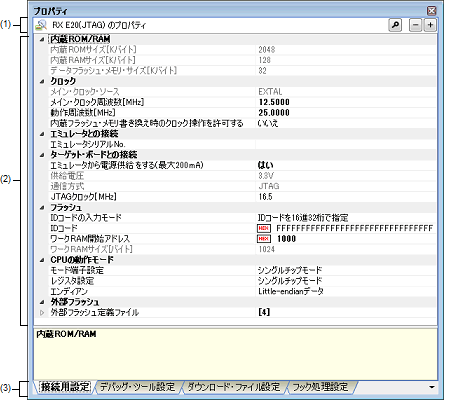
プロジェクト・ツリー パネルにおいて,使用する[品種名 デバッグ・ツール名(デバッグ・ツール)]ノードを選択したのち,[表示]メニュー,またはコンテキスト・メニューより[プロパティ]を選択 |
プロジェクト・ツリー パネルにおいて,使用する[品種名 デバッグ・ツール名(デバッグ・ツール)]ノードをダブルクリック |
このパネルがすでにオープンしている場合,プロジェクト・ツリー パネル上において,使用する[品種名 デバッグ・ツール名(デバッグ・ツール)]ノードを選択することにより,選択したデバッグ・ツールの詳細情報を表示します。 |
プロジェクト・ツリー パネルで選択しているデバッグ・ツールの名称を表示します。
プロジェクト・ツリー パネルで選択しているデバッグ・ツールの詳細情報を,カテゴリ別のリスト形式で表示し,設定の変更を直接行うことができるエリアです。
 マークは,そのカテゴリ内に含まれているすべてのプロパティ項目が展開表示されていることを示し,また,
マークは,そのカテゴリ内に含まれているすべてのプロパティ項目が展開表示されていることを示し,また, マークは,カテゴリ内のプロパティ項目が折りたたみ表示されていることを示します。展開/折りたたみ表示の切り替えは,このマークのクリック,またはカテゴリ名のダブルクリックにより行うことができます。
マークは,カテゴリ内のプロパティ項目が折りたたみ表示されていることを示します。展開/折りたたみ表示の切り替えは,このマークのクリック,またはカテゴリ名のダブルクリックにより行うことができます。
なお,各プロパティ項目設定欄内に表示される マークは,16進数入力専用のテキスト・ボックスであることを示します。
マークは,16進数入力専用のテキスト・ボックスであることを示します。
カテゴリ,およびそれに含まれるプロパティ項目の表示内容/設定方法についての詳細は,該当するタブの項を参照してください。
タブを選択することにより,詳細情報を表示するカテゴリが切り替わります。
このパネルには,次のタブが存在します(各タブ上における表示内容/設定方法についての詳細は,該当するタブの項を参照してください)。